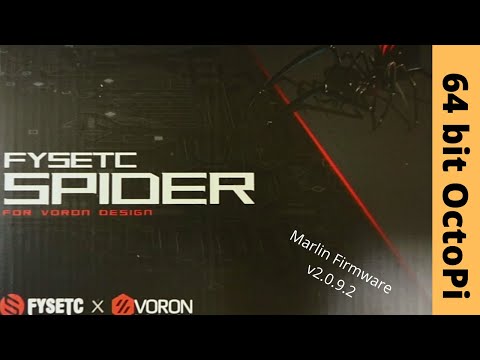
Vsebina
je wiki, kar pomeni, da veliko člankov piše več avtorjev. Za ustvarjanje tega članka so pri urejanju in izboljševanju sodelovali prostovoljni avtorji.Imeti Tiki v računalniku vam omogoča igra ne da bi poškodovali Tiki na spletu in vam omogočili, da se seznanite s sistemom. Ta članek razloži, kako to storiti.
faze
-

Se vidimo naprej Microsoft.com da prenesejo svoje spletno platformo Installer 3.0. - Kliknite na gumb »Prenesi zdaj« na desni.
-

Prenesli boste WPI Launcher.
-
-

Odločite se za tisto, kar želite namestiti. Bolje bi bilo začeti z enim naenkrat. -

Počakajte, da se poravna. Odvisno od tega, kaj ste izbrali, lahko traja nekaj časa. -

Ko je del namestitve končan, boste začeli videti vrsto zaslonov. Pazljivo jih preberite, da boste ugotovili, kaj počnete.- Ko končate z vsem tem, se bo začel naslednji korak namestitve.
-

Začnite izpolnjevati ustrezne podatke za svoj Tiki.- Dobro je, da si zapišete vse, kar navedete, razen če imate dober spomin.
- Kliknite "Nadaljuj".
-

Začni svoj Tiki. Ko boste izpolnili vse potrebne podatke, boste lahko začeli s svojim Tikijem. Odpre se vaš privzeti spletni brskalnik. -

Preverite vaš Tiki. Vnesti boste morali ime baze podatkov in geslo. - Preberite licenco in kliknite »Nadaljuj«.
-

Preverite predpogoje za sistem. Ta zaslon vam bo povedal, ali ima vaš sistem vse, kar potrebuje. -

Konfigurirajte povezavo z bazo podatkov. Vaša namestitev ga bo verjetno lahko našla, če pa želite, ga lahko spremenite. -

Izpolnite bazo podatkov. Na sredini zaslona boste videli "Namestitev". Kliknite nanj, da napolnite bazo podatkov. -

Preglejte namestitev. Tako boste obvestili, da je namestitev končana. -

Konfigurirajte Splošne nastavitve. Kliknite "Nadaljuj". -

Odločite se za blokiranje namestitvenega programa ali ne. Ta zaslon pomeni, da je bila namestitev Tiki uspešno zaključena. -
- Začnite raziskovati svoj lokalni Tiki. LURL, ki mu bo dodeljen, bo verjetno:
- http: //localhost/tiki-index.php
